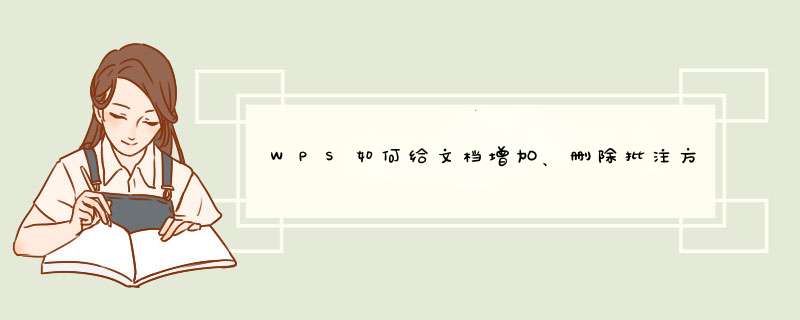
首先,打开所要修改批注的WPS文档,点击菜单栏中的插入选项。
02将鼠标点击到需要进行批注的地方,在插入选项中选择“批注”。
03即可在对应位置出现批注栏,并填写所要批注的内容。
04填写好批注内容后,点击文本任意地方,即可完成批注。
05如果想要删除批注,只需点击批注,在右上角下拉菜单中选择删除,即可删除对应批注。
一般接收到别人的文档,里面都会存在或多或少的批注,那么,我们如何在wps文字删除批注呢?下面就让我告诉你wps如何删除批注,希望对大家有所帮助。
wps如何删除批注的 方法选取一篇 文章 ,点击插入--批注,将得到如下窗口然后选取一段内容,或者把光标定位到某个地方,在重复以上步骤,就生成了批注
wps如何删除批注的步骤图1
wps如何删除批注的步骤图2
在批注里输入目标文字,用来表达自己的观点,说出自己的目的。
深红色批注表示当前活动批注,暗红色表示非活动批注
wps如何删除批注的步骤图3
点击也可以增加或删除某些内容,在屏幕上会给予显示:这里我设置的是增加的内容显示到批注里,删除的内容以下划线表示,显示模式可以设置
wps如何删除批注的步骤图4
还可以使用审阅--插入批注,来增加批注,能得到同样的效果点击审阅——修订,能够记录所有对文档的增删改,能达到和注记类似的效果。
wps如何删除批注的步骤图5
可以点击修订--修订选项,内容输入完成以后,点击空白处可确定内容。在修订选项里,可以设置删除和添加的内容,还可以设置批注颜色或者显示作者。
wps如何删除批注的步骤图6
如果要把批注隐藏,可点击审阅——显示标记——批注/插入和删除,来隐藏批注。重复点击插入和删除,批注又会显示出来。
wps如何删除批注的步骤图7
wps如何删除批注的步骤图8
看了wps如何删除批注的人还看:
1. wps文字如何隐藏批注
2. 如何在wps文字中增加和删除批注
3. wps文字批注怎样取消
4. wps文字怎样取消批注图文教程
5. 如何在wps文字中将修订标记去掉
6. wps表格怎样添加或者删除批注
欢迎分享,转载请注明来源:内存溢出

 微信扫一扫
微信扫一扫
 支付宝扫一扫
支付宝扫一扫
评论列表(0条)